Làm sao để xem pass wifi trên Android để chia sẻ cho bạn bè khi bạn đã quên mật khẩu mình đã từng truy cập trước đó? Hành động dường như “không tưởng” này sẽ có cách giải quyết với 3 cách xem pass wifi đã lưu trong bài viết dưới đây.
Cách xem pass wifi trên Android đỉnh nhất hiện nay
Bạn có thể tham khảo và áp dụng một trong những cách xem pass wifi trên điện thoại Android phổ biến nhất hiện nay.
1. Sử dụng ES File Explorer File Manager( máy chưa Root)
Với những thiết bị Android chưa root, hay nói cách khác – thiết bị của bạn chưa truy cập được quyền quản trị cao nhất vào các thư mục gốc thì chỉ có 1 cách duy nhất để xem pass wifi trên Android sử dụng Trình quản lý file quản lý tệp tin miễn phí hoàn hảo, tương thích với hầu hết các thiết bị Android và mang tới cho người dùng quyền tiếp cận thư mục hệ thống.
Bước 1: Đầu tiên bạn vào CH Play tải ứng dụng ES File Explorer File Manager
.jpg)
Bước 2: Bạn tiến hành cài đặt ứng dụng này, sau đó truy cập thư mục /data/misc/wifi
.jpg)
Bước 3: Bạn truy cập vào file wpa_supplicant.conf, trong đó sẽ có nội dung của tên các điểm phát wifi và mật khẩu đã lưu. Bạn tiến hành sao lưu file này ra dạng text hoặc chụp ảnh màn hình phòng trường hợp cần sử dụng ở thiết bị mới hoặc chia sẻ cho bạn bè...
.jpg)
Bước 4: Các vị trí khoanh tròn chính là tên wifi và mật khẩu đã từng lưu trên thiết bị Android của bạn
2. Xem pass wifi trên Android dành cho máy đã Root
Nếu thiết bị của bạn đã có quyền Root, đồng nghĩa với việc bạn có thể can thiệp vào sâu bên trong hệ thống thì có khá nhiều cách có thể xem mật khẩu wifi đã lưu trên máy. Ở ứng dụng xem pass wifi trên Android chúng tôi sắp giới thiệu cho các bạn có thể liệt kê danh sách tất cả mật khẩu đã từng lưu trong vòng đời sử dụng của máy, tính từ thời điểm khôi phục cài đặt gốc.
Ngoài cách xem pass wifi trên Android, nếu như bạn muốn phát wifi trên điện thoại cho bạn bè, người thân thì bạn hãy tham khảo ngay cách phát wifi trên Android chỉ trong 10 giây, đơn giản và hiệu quả.
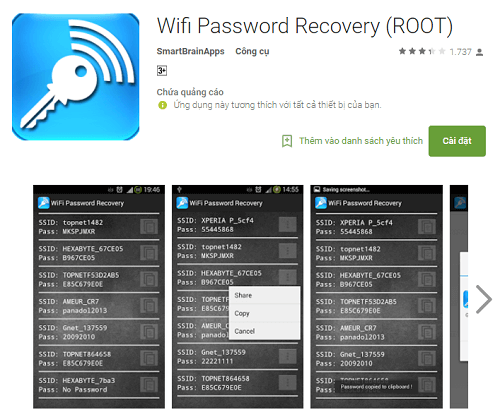
Để có thể xem pass wifi trên Android bạn tải ứng dụng Wifi Password Recovery trên CH Play.
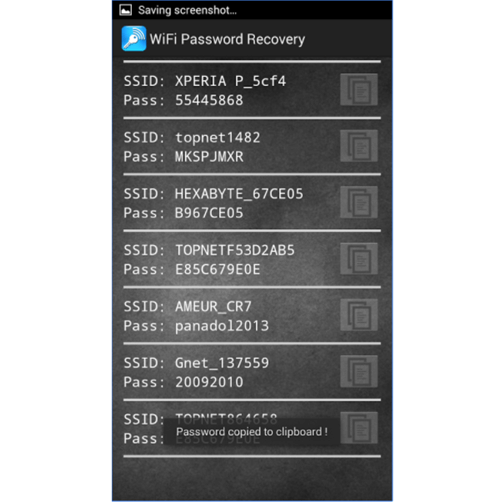
Khi cài đặt ứng dụng hoàn tất, bạn cần cấp quyền quản trị cho phép ứng dụng truy cập vào hệ thống bằng cách kích vào nút Grant trong hộp thoại vừa hiển thị
.PNG)
WiFi Key Recovery sẽ tự động hiển thị tên Wi-Fi và mật khẩu tương ứng ở ngay bên dưới. Để tiết kiệm thời gian, bạn có thể sử dụng khung tìm kiếm ở phía trên cùng
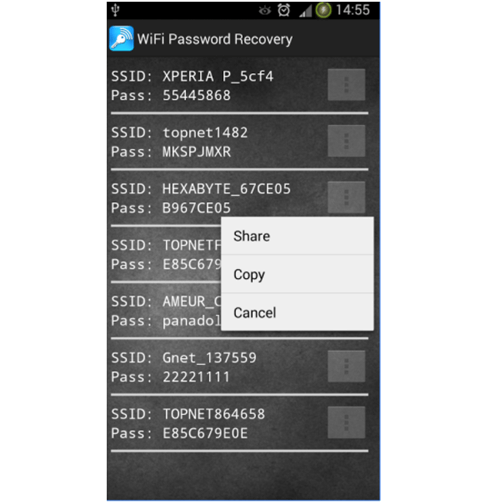
Khi chạm vào một mạng bất kì, bạn có thể sao chép mật khẩu (Copy password), sao chép tất cả (Copy All) và chia sẻ mật khẩu Wi-Fi thông qua QR Code (Show QR Code).
Ngoài việc sử dụng phần mềm kiểm tra wifi đã kết nối Wifi Password Recovery thì bạn cũng có thể tham khảo phần mềm WiFi Password Viewer (dành chi thiết bị sử dụng Android 9.0 trở xuống).
Bước 1: Tải và cài đặt ứng dụng trên thiết bị tại đây.
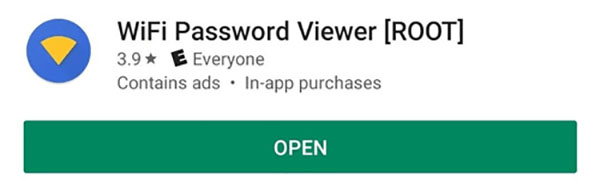
Bước 2: Sau khi cài đặt thành công, tiến hành khởi chạy ứng dụng. Lần đầu truy cập ứng dụng, ứng dụng sẽ yêu cầu quyền Superuser > nhận chọn Grant để đồng ý. Sau đó thì tên mà vật khẩu Wifi đã kết nối với điện thoại Android sẽ hiện ra.
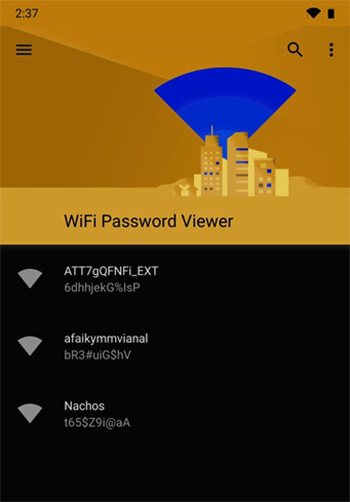
3. Sử dụng cài đặt Router
Để có thể xem lại mật khẩu Wifi đã kết nối với điện thoại. Bạn hãy thực hiện theo các bước hướng dẫn sau:
Bước 1: Vào biểu tượng Wifi > bâm chọn icon Cài đặt Wifi mà bạn đang kết nối > Trong mục thông tin chi tiết về Wifi hãy sao chép địa chỉ ở cống giống hình ảnh hướng dẫn phía dưới.
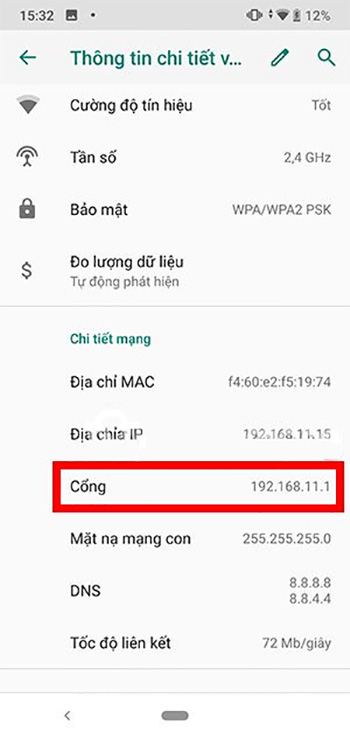
Bước 2: Dán địa chỉ IP vừa copy vào trình duyệt mạng của bạn > truy cập vào địa chỉ cổng đó.
Bước 3: Tiếp theo, bạn hãy lật mặt sau của Modem để xem Username và Password > tiến hành đăng nhập vào trình duyệt trên điện thoại.
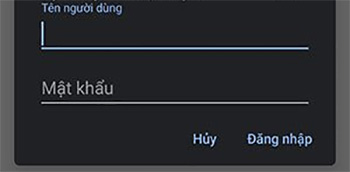
Giờ thì bạn đã có thể kiểm tra được mật khẩu Wifi đã lưu trên điện thoại rồi.
4. Sử dụng cài đặt Wifi trên điện thoại
Lưu ý: Cách kiểm tra này chỉ áp dụng trên hệ điều hành Android 10 trở lên mà không cần phải root máy hay sử dụng một phần mềm hỗ trợ của một bên thứ 3. Cách thực hiện như sau:
Bước 1: Vào Cài đặt (settings) > Chọn Kết nối và internert (Network & internet) > chọn Wifi.
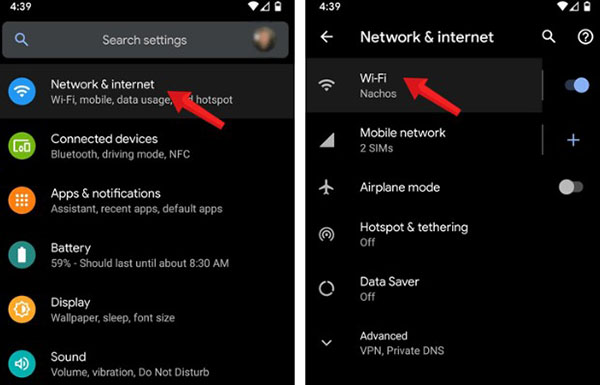
Bước 2: Tại giao diện hiển thị > chọn Các mạng đã lưu (Save networks). Khi đó, một danh sách các mạng Wifi mà thiết bị đã từng nhập mật khẩu.
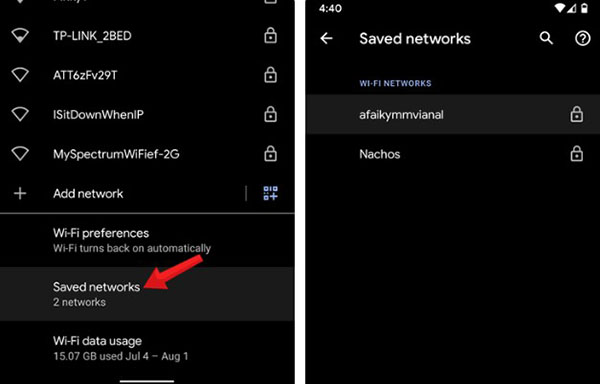
Bước 3: Khi muốn xem mật khẩu của mạng nào, bạn nhấn vào mạng đó và chọn Chia sẻ (Share).
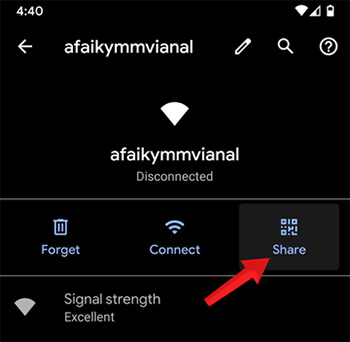
Bước 4: Tiếp đến, nhập mã pin hoặc bạn phải xác nhận bằng vân tay, khuân mặt để xác thực yêu cầu. Ngay sau đó, màn hình hiển thị thiết bị sẽ hiển thị mã QR cùng với SSID và mật khẩu của mạng Wifi mà bạn muốn xem.
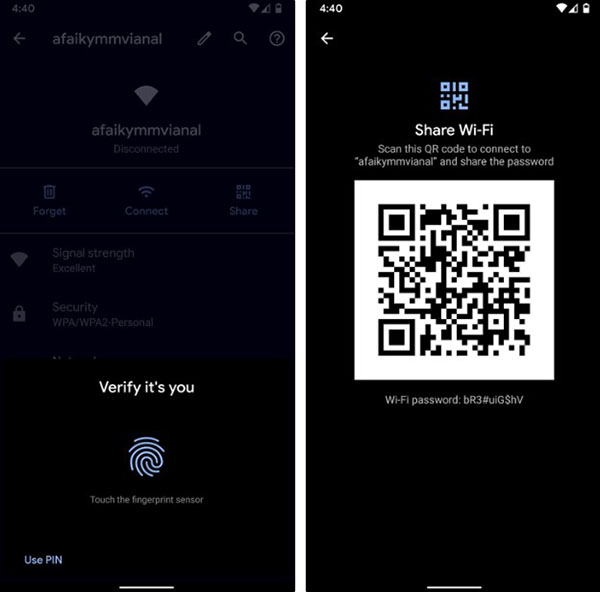
Khi đó, bạn có thể sử dụng mã QR để chia sẻ mật khẩu Wifi với thiết bị khác hoặc sử dụng mật khẩu.
Như vậy là việc xem mật khẩu wifi trên Android không hề khó như bạn nghĩ phải không nào? Chúc các bạn xem pass wifi trên Android thành công với những cách mà chúng tôi vừa chia sẻ. Nếu thấy hay thì chia sẻ cách này với bạn bè của mình nhé!
Ngoài ra, nếu bạn thắc mắc không biết thiết bị wifi của mình có bị câu trộm hay không, đọc ngay cách phát hiện dùng trộm wifi với thiết bị di động cực đơn giản.
CÓ THỂ BẠN QUAN TÂM:



![[Giải đáp thắc mắc] Có thể thay mới pin điện thoại iPhone không?](https://news.khangz.com/wp-content/uploads/2024/04/pin-dien-thoai-iphone-1-350x250.jpg)

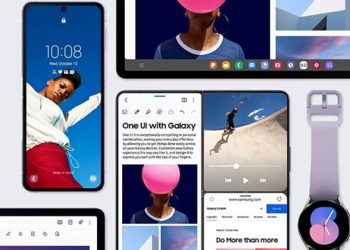

![[Flashsale] Đặt lịch hẹn cùng Viettel Store](https://news.khangz.com/wp-content/uploads/2024/04/thu-4-1-2-350x250.jpg)

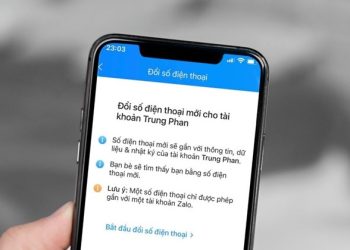


Email của bạn sẽ không được hiển thị công khai. Các trường bắt buộc được đánh dấu *
Tạo bình luận mới